L’installation de SAV 10 demande des pré-requis d’installation.
Avant d'installer tous les paquets, vous devez installer Sun JRE version 1.4.2 ou supérieur avec la version illimitée de JCE. Par défaut, JRE est livré avec la version de cryptographie forte de JCE, mais LiveUpdate nécessite la version illimitée. Si vous voulez utiliser l'interface graphique, vous devez également installer un environnement X11.
Il y a des pré-requis supplémentaires pour certains noyaux Linux (Fedora et Debian). Red Hat étant nativement supporté, nous ne détaillerons pas ces pré-requis.
Ils sont disponibles sur le site de Symantec à l’addresse : http://service1.symantec.com/support/ent-security.nsf/docid/2010062217010148.
L'installation des packages sous Linux doit respecter un ordre précis :
1. SAV
2. savap (ou savap-x64 pour la version 64-bit)
3. savjlu
4. savui
En premier, le noyau de SAV : SAV
Il contient le noyeau : « savap »
Il utilise une fonctionalité de recherche d’OS et de composants dont il a besoin.
Attention, au moment du démarrage du système, SAV pour Linux détecte la distribution Linux exécutée et assemble une liste des modules du noyau.
« Using a "fuzzy match" algorithm, it will go through the list of candidates, one at a time, until it finds one that can be loaded by the Linux OS. »
L’utilisation d'un algoritme à adéquation partielle ("fuzzy match") permet de lister les composants un à un, jusqu'à ce qu'il trouve celui qui peut être chargé par le système d'exploitation Linux.
Si aucun des systèmes linux n’est détecté comme compatible et ne peut être chargé dans le noyau, SAV pour Linux va écrire un message d'erreur dans la console et enregistrer l'erreur dans le journal des messages du système (/var/log/messages ou /var/log/syslog).
Les deux autres paquets contiennent Java et les fichiers LiveUpdate GUI.
Une fois l'installation terminée, vérifiez que les démons suivants sont en cours d'exécution:
1. rtvscand
2. symcfgd
Si ces processus ne sont pas en cours d'exécution, vous pouvez les démarrer comme suit:
1. # / Etc / init.d / start rtvscand
2. # / Etc / init.d / start symcfgd
Pour rappel :
Doc Sav 10 linux : Lien FTP
Pour préconfigurer le package de SAV 10 for Linux, il faut utiliser « ConfigEd.exe ».
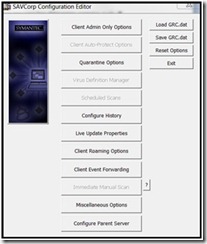
http://service1.symantec.com/SUPPORT/ent-security.nsf/docid/2007100513224548?Open&seg=ent
Cette application demande la présence d’un SAV sur le poste qui l’exécute.
Note : il est possible de passer des commandes d’exclusion de Scan, directement sur le serveur une fois celui ci installé :
http://service1.symantec.com/SUPPORT/ent-security.nsf/docid/2009072917021448?Open&seg=ent
Pour info :
un script et un fichier texte commençant par #!/bin/sh
Exemple de script pour faire une exclusion :
#!/bin/sh
symcfg add -k '\Symantec Endpoint Protection\AV\Storages\FileSystem\RealTimeScan' -v HaveExceptionDirs -d 1 -t REG_DWORD
symcfg add -k '\Symantec Endpoint Protection\AV\Storages\FileSystem\RealTimeScan\NoScanDir' -v /my/path/to/folder1 -d 1 -t REG_DWORD
/my/path/to/folder1 étant le chemin du dossier à exclure.
(Lu depuis http://www.tuteurs.ens.fr/unix/shell/script.html )
ensuite il faut le rendre exécutable chmod u+x lenomdufichier et pour le lancer soit : ./lenomdufichier ou sh lenomdufichier